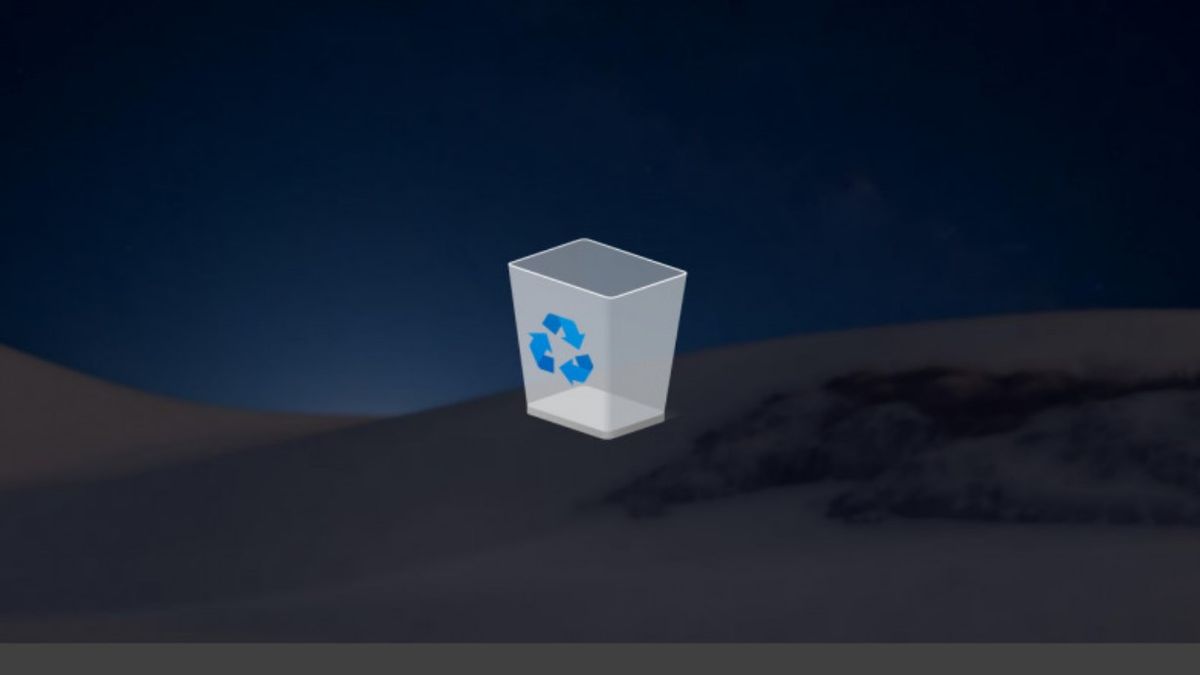日惹 - 自微软首次推出Windows以来,回收箱功能已被证明是有用的工具之一。特别是如果您想要恢复意外删除的文件或文档。
但是,有时通常出现在桌面上的回收箱图标会突然消失。那么,如何访问此功能?请冷静下来。下面介绍如何打开桌面页面中缺失的回收站。
通过窗口搜索框Windows 搜索框是 Windows 上的工具之一,具有相当多的功能。您可以更轻松地找到安装在设备上的各种应用程序和其他工具。访问回收站也不例外。
那么,要通过 Windows 搜索框访问回收站,以下是步骤:
单击位于"开始"菜单旁边的 Windows 搜索框图标 在盒子里键入"回收箱"kat 此外,回收箱图标将显示在搜索框上方的应用程序窗口中。 使用普洛姆特命令命令提示命令框是另一个 Windows 工具,同样令人敬畏。通过输入正确的命令,您可以访问 Windows 上的各种功能、应用程序和服务。
至于通过命令提示访问回收箱,您可以按照以下步骤操作:
键入 Windows + R 键以打开命令提示 接下来,键入外壳:在可用的框中重新输入宾折叠器命令,然后按输入键[另见] - https://voi.id/teknologi/85345/cara-melihat-semua-peserta-di-google-meet-cukup-aktifkan-grid-view - https://voi.id/teknologi/85348/cara-menyambungkan-laptop-ke-tv-solusi-jika-anda-ingin-layar-yang-lebih-besar - https://voi.id/teknologi/84685/cara - 处理 - 谷歌 - docs - 不能打开笔记本电脑 [/ see_also]
使用启动菜单上的回收箱图标在计算机桌面上访问已删除的回收箱的另一个步骤是通过"开始"菜单。下面介绍如何做到这一点:
按键盘上的 Windows 键或单击位于右下角的"开始"菜单 查找并查找菜单框中显示的回收箱图标 单击图标 通过文件资源管理器您也可以通过文件资源管理器访问回收箱。吉尼如何:
在 Windows 10 搜索框中键入文件资源管理器,然后选择最佳匹配菜单 右键单击文件资源管理器窗口右侧的区域 接下来,您将看到包含多个菜单的新窗口。单击"显示""所有文件夹"菜单。 稍后,您将看到设备的文件夹的完整列表,包括回收箱文件夹。 单击回收箱菜单嗯,这是访问从桌面窗口中删除的回收箱的某种方式。因此,如果您想要恢复意外删除的文件,则不再需要头晕或惊慌失措。
The English, Chinese, Japanese, Arabic, and French versions are automatically generated by the AI. So there may still be inaccuracies in translating, please always see Indonesian as our main language. (system supported by DigitalSiber.id)